本篇介紹如何在家上網填寫 ibon 交貨便店到店寄件單,省去在 7-ELEVEN 現場輸入資料的麻煩。
7-ELEVEN 交貨便店到店的寄件服務運費只要 60 元,二十四小時都可以寄件,是一項非常方便服務。
在使用 7-ELEVEN 交貨便寄件時,除了在 7-ELEVEN 使用 ibon 輸入資料之外,也可以在家上網先把資料填好,這樣去到 7-ELEVEN 就只要列印寄件單就可以寄出了,省去站在 ibon 前面輸入資料的麻煩。
7-ELEVEN 交貨便線上寄件
Step 1
開啟 7-ELEVEN 交貨便線上寄件的網頁,點選「我要寄件」。
Step 2
接著會顯示寄件的注意事項,建議稍微看一下,例如寄件與取件的時間,還有箱子的大小限制等,這裡都有寫。
看完之後,拉到網頁的最下方。
Step 3
點選「我已了解並同意」。
Step 4
輸入包裹價值,如果包裹遺失的話,就會依照這個價值賠償。
Step 5
輸入寄件人資料,手機與姓名是一定要填寫的欄位,而 Email 與退貨門市則可以省略。
Step 6
輸入收件人資料,手機、姓名與取件門市一定要填寫,Email 可省略。
Step 7
取件門市的選擇方式有好幾種,最基本的方式就是從地址來選擇。
在 7-ELEVEN 的發票上面都會標示該門市的名稱與店號,若知道門市的名稱或店號,就可以使用名稱或店號來搜尋,這樣會比用地址更方便也更快速。
使用門市店號來搜尋是最精準的,不過一定要知道六碼的門市代號才行。
Step 8
接著會出現取貨需要證件的提醒,所以寄件人與收件人的資料一定要填寫正確,否則會無法取件。
Step 9
確認寄件人與收件人的資料是否正確。
如果沒問題就可以點選「馬上列印」使用自己的印表機把寄件單印出來,而如果自己沒有印表機的話,也可以點選「7-ELEVEN ibon 列印」,產生交貨便代碼之後,去 7-ELEVEN 用 ibon 列印寄件單。
馬上列印
如果點選「馬上列印」的話,就會產生交貨便的服務單,然後點選「顯示交貨便服務單」。
使用印表機將這張寄件單列印出來(可以按下 Ctrl + P 快速鍵直接列印),然後到 7-ELEVEN 拿一張交貨便的塑膠套袋,把寄件單貼在包裹上,就可以到櫃檯結帳寄出包裹了。
7-ELEVEN ibon 列印
如果選擇「7-ELEVEN ibon 列印」的話,就會產生一組交貨便服務代碼,只要把這組代碼記下來,就可以直接去 7-ELEVEN 用 ibon 把寄件單列印出來了。
Step 1
記下交貨便服務代碼。
Step 2
到了 7-ELEVEN,找到 ibon 的服務機。
Step 3
使用代碼列印寄件單的話,一開始的操作過程跟普通的 ibon 交貨便寄件 相同,只不過在選擇服務項目的時候,要選擇「代碼輸入」。
Step 4
輸入剛剛網頁上的那一組交貨便代碼。
Step 5
然後接著後續的操作,就可以將寄件單印出來了。
Step 6
拿取一張交貨便的塑膠套袋,通常在 ibon 下方就有可以拿。
Step 7
將寄件單放入交貨便塑膠套袋,貼在包裹上,這樣就可以去櫃台結帳並寄出了。


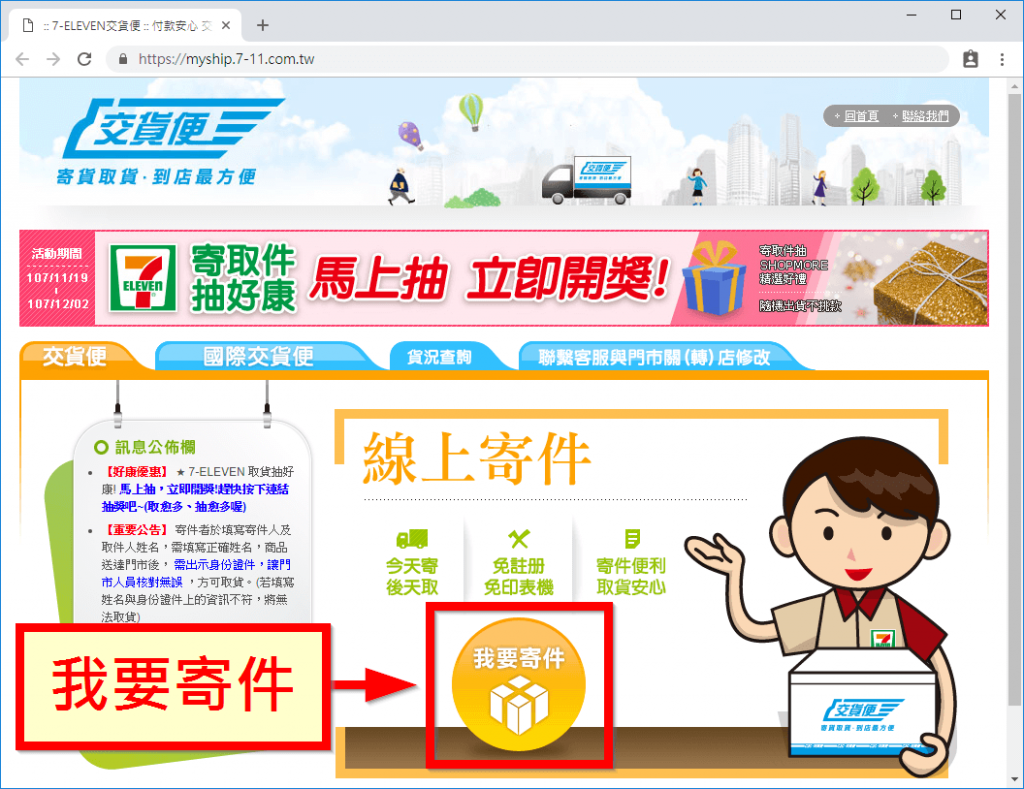

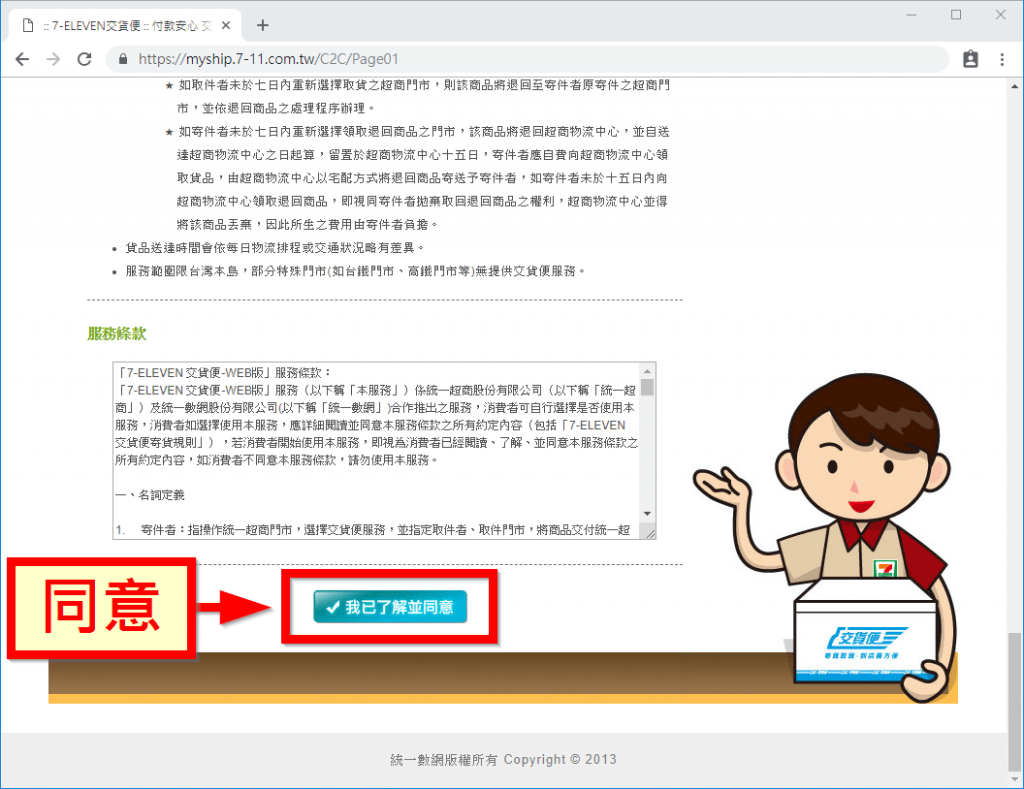
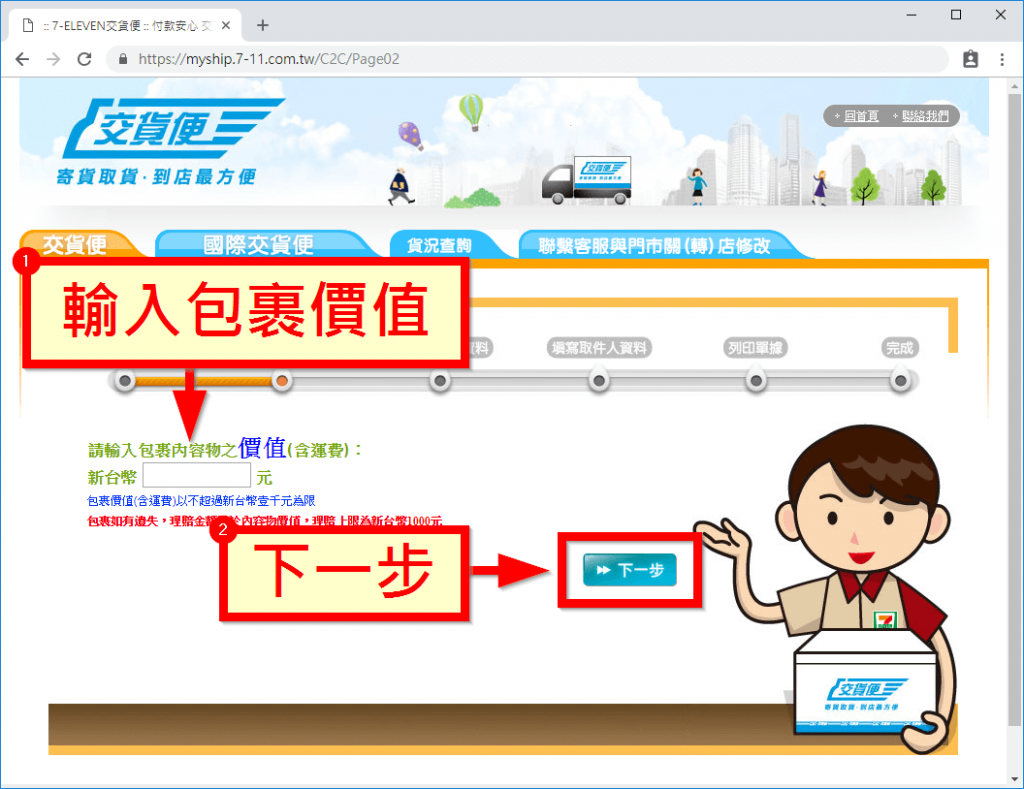
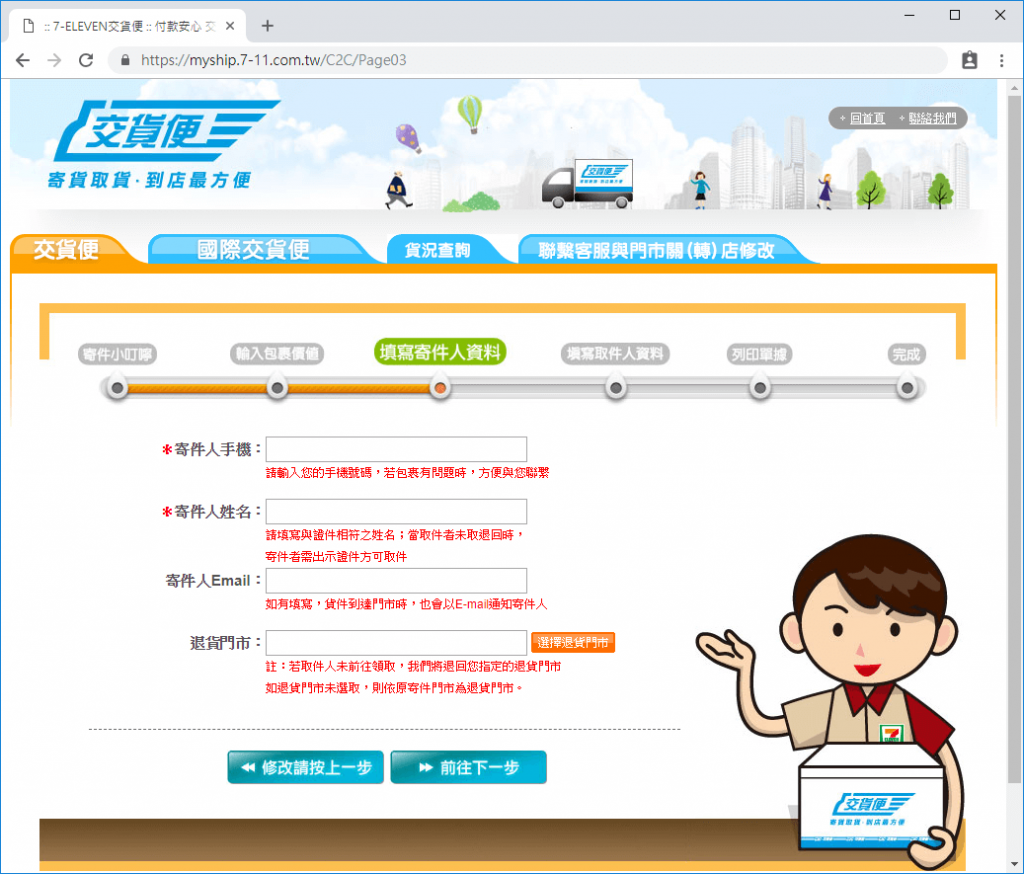
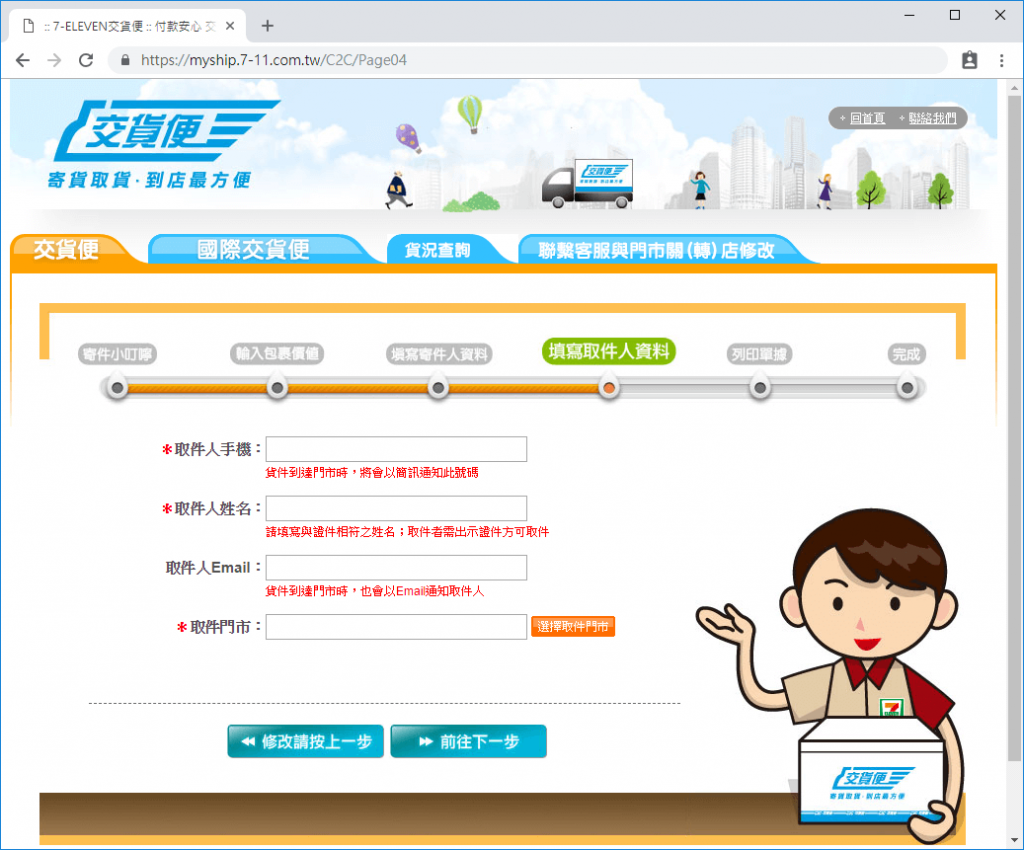
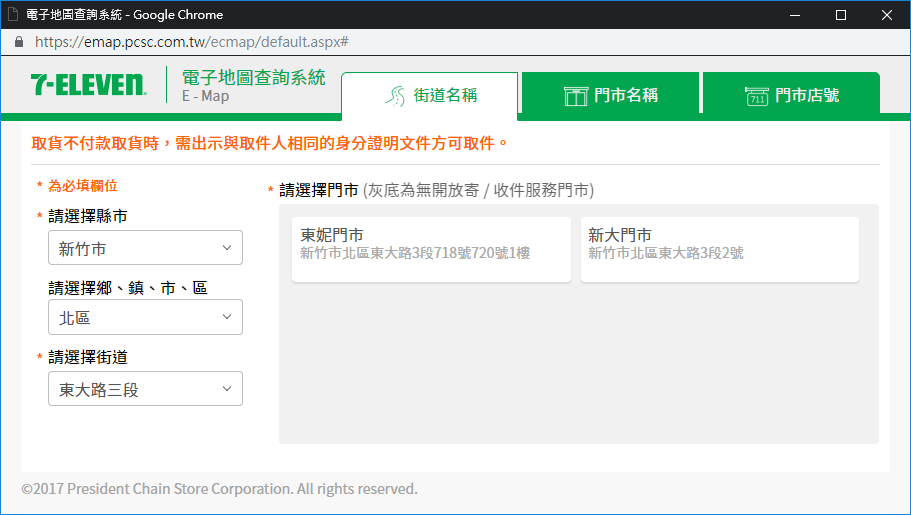
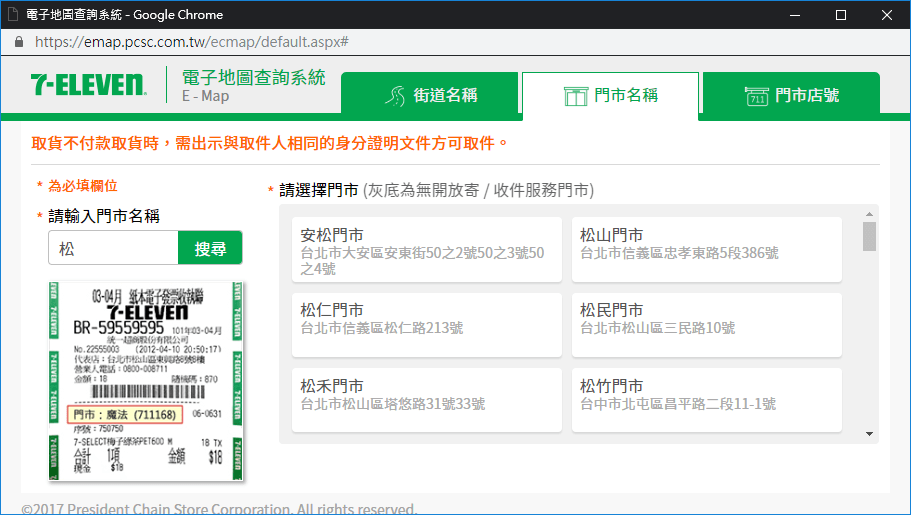
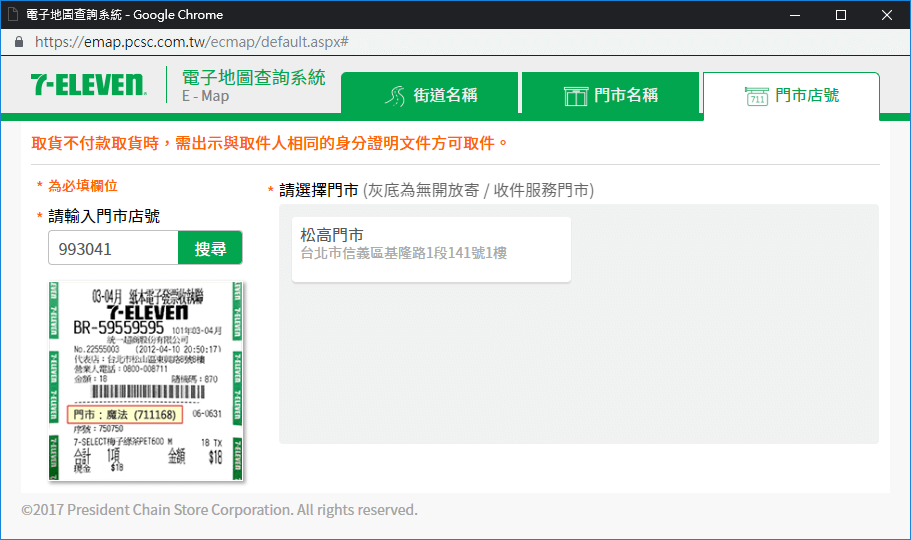

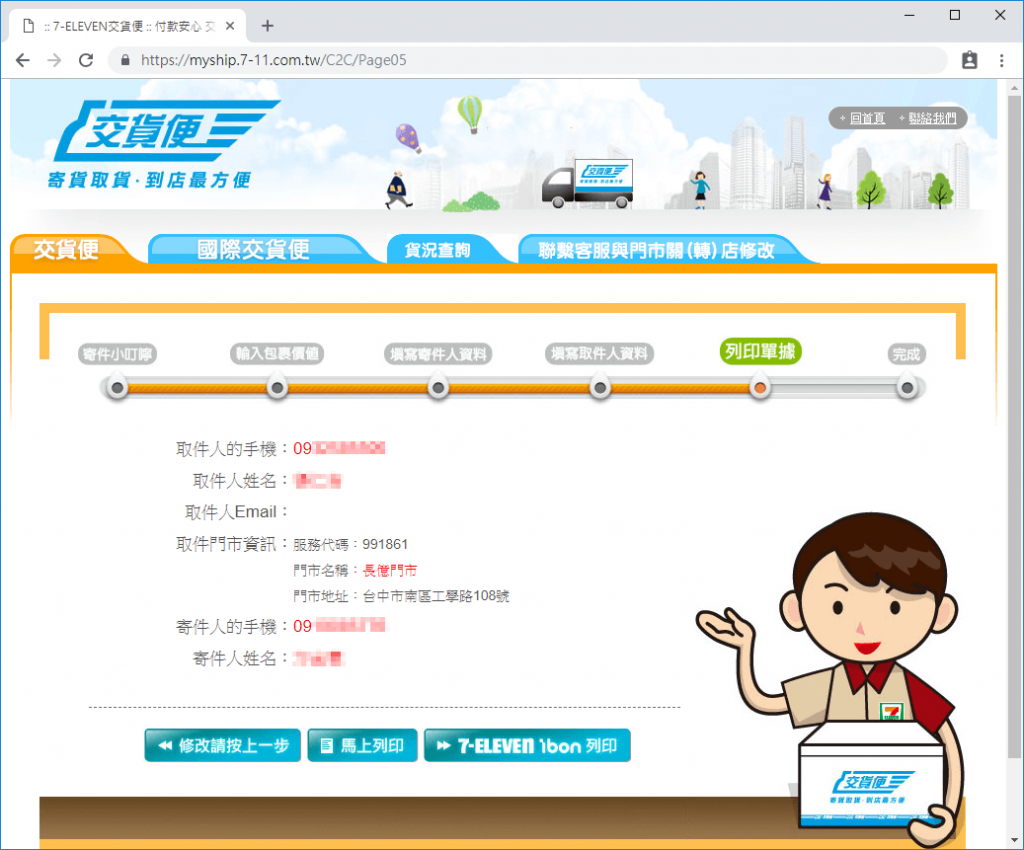
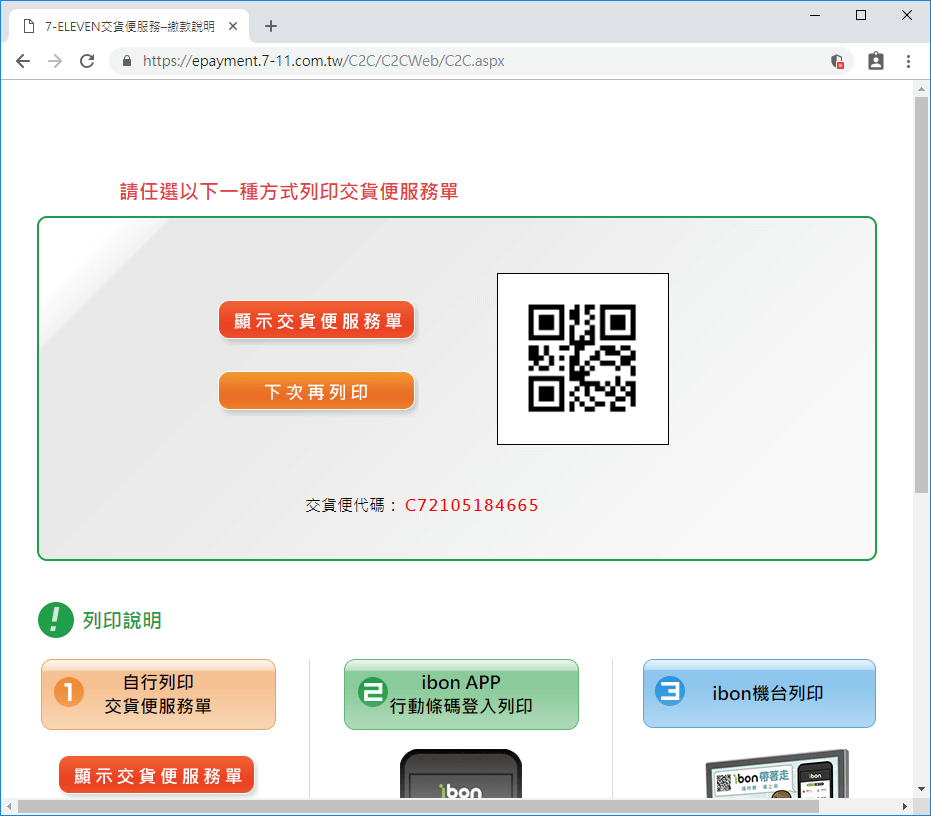
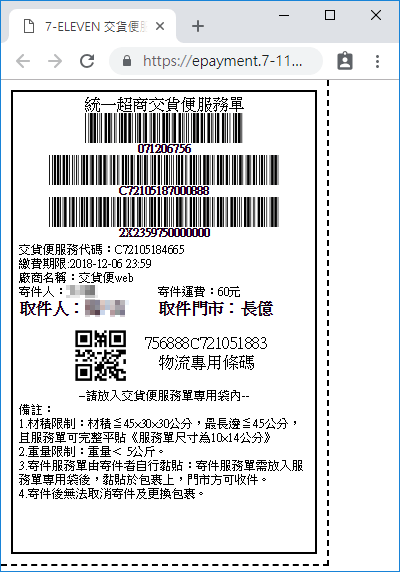
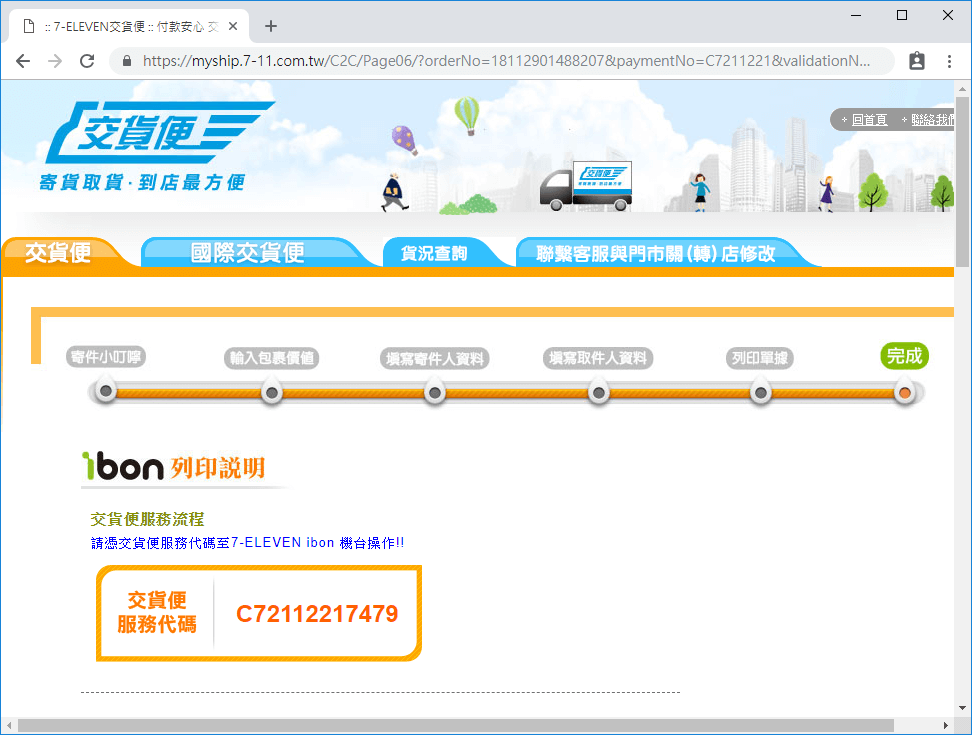


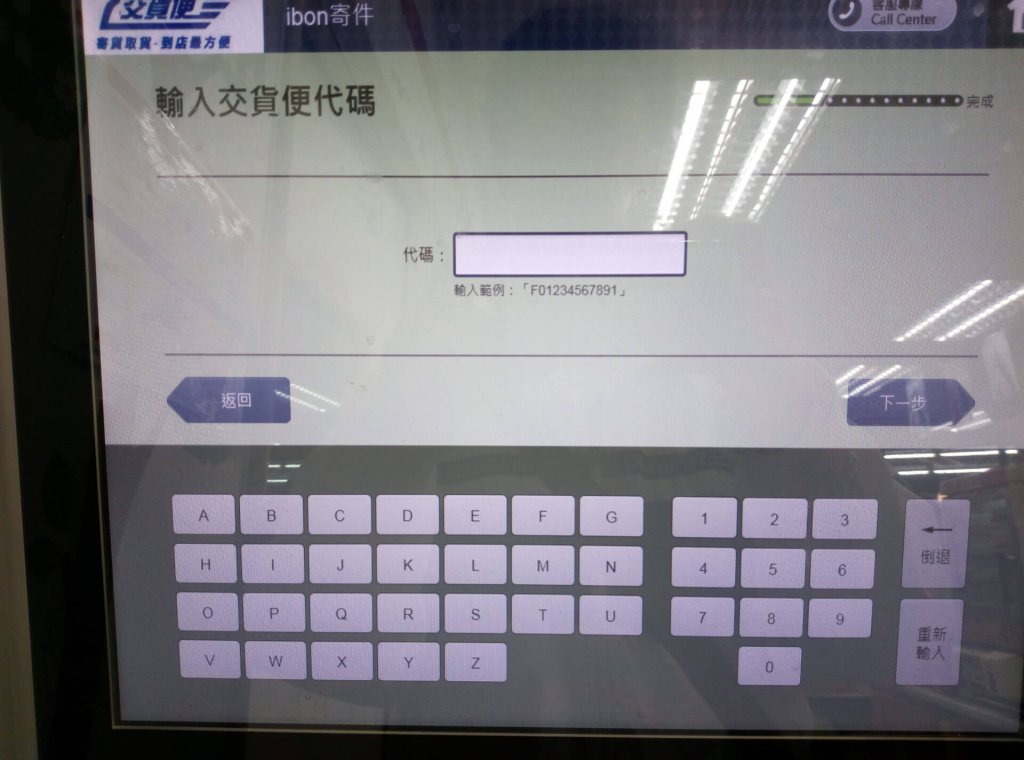

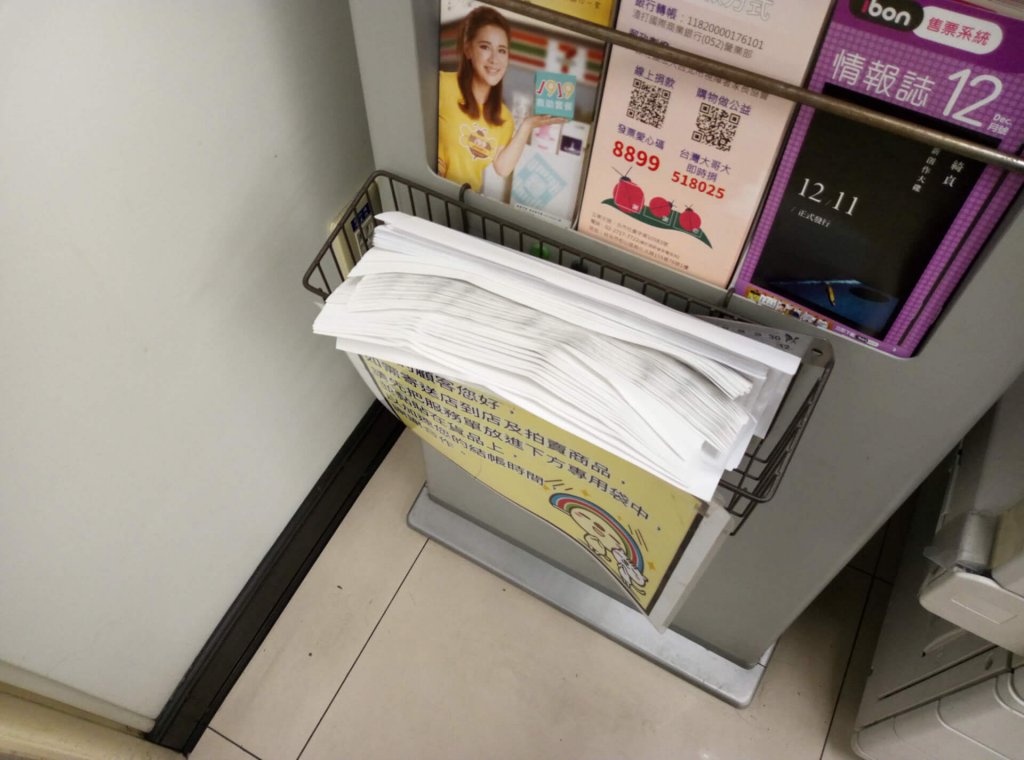

CHEN
謝謝分享!